Alternar entre planilhas no Excel é muito fácil, mas há algumas coisas que você precisa saber antes de começar. Aqui está um guia rápido sobre como alternar entre planilhas no Excel.
Primeiro, abra sua pasta de trabalho do Excel e certifique-se de ver todas as planilhas entre as quais deseja alternar. Para fazer isso, clique na guia 'Exibir' na faixa de opções e, em seguida, clique em 'Mostrar planilhas' no grupo 'Visualizações da pasta de trabalho'. Isso abrirá um novo painel no lado esquerdo da janela que mostra todas as planilhas da sua pasta de trabalho.
Agora, para alternar entre as planilhas, basta clicar na planilha para a qual deseja alternar no painel à esquerda. O Excel mudará automaticamente para essa planilha para você. Você também pode usar o atalho de teclado CTRL+PgUp ou CTRL+PgDn para alternar rapidamente entre as planilhas.
Isso é tudo! Com apenas alguns cliques, você pode alternar facilmente entre planilhas no Excel.
Trabalhar com várias planilhas pode ser bastante desafiador para usuários do Excel, principalmente se houver muito trabalho. O Microsoft Excel tem vários truques que você pode usar para alternar entre planilhas do excel . Neste tutorial, explicaremos sete maneiras pelas quais as pessoas podem alternar entre planilhas em seu programa Microsoft Excel.
Como alternar entre planilhas no Excel
Siga estas etapas para alternar entre planilhas do Excel:
- Usando atalhos de teclado.
- Usando a janela de visualização.
- Vá para qualquer planilha com a opção 'Ativar planilha'.
- Utilização do campo nome.
- Usando a caixa de diálogo 'Ir para'.
- Usando hiperlinks.
- Usando uma macro VBA.
1] Usando atalhos de teclado
Se você deseja mover entre planilhas na mesma pasta de trabalho, pode usar atalhos de teclado Ctrl + página para cima e Ctrl + página para baixo .
- Ctrl + página para baixo a tecla de atalho se move para a direita.
- Ctrl + Página atalho de teclado para mover para a esquerda.
2] Usando a janela de visualização
Watch Window é um ótimo recurso no Microsoft Excel que permite aos usuários alternar entre planilhas. A janela de visualização fica na parte superior, para que você possa observar essas células mesmo quando estiver trabalhando em outra planilha.
Siga as instruções abaixo sobre como alternar entre planilhas usando a viewport no Microsoft Excel:
Clique em uma célula na planilha 1 e, em seguida, clique no ícone Fórmulas aba

Imprensa janela de visualização botão em Fórmula de auditoria grupo.
A janela de visualização uma caixa de diálogo será aberta.
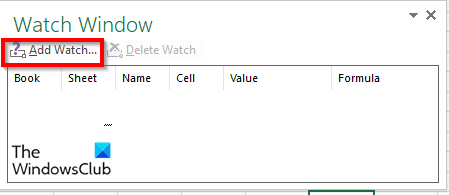
Imprensa Adicionar relógio botão.
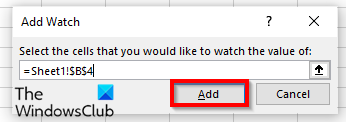
Ele adicionará a planilha e a célula à viewport.
Clique Adicionar .
Clique em Adicionar relógio botão novamente.

Altere para a planilha que você deseja ir e a célula lá.
Então clique Adicionar .
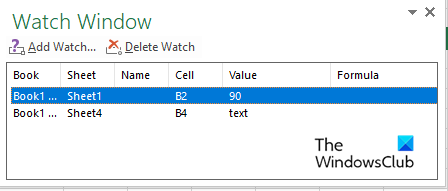
Clique duas vezes nas planilhas para alternar entre as planilhas.
Se você deseja excluir qualquer uma das planilhas na janela de observação, clique na planilha que deseja excluir e selecione Excluir relógio .
Um dos benefícios do Watch Box é que, se você fechar a pasta de trabalho e reabri-la mais tarde, poderá alternar entre as planilhas adicionadas.
3] Acesse qualquer planilha com a opção Ativar planilha.
O Microsoft Excel tem uma opção 'Ativar planilhas' que permite aos usuários navegar entre as planilhas. Siga as instruções abaixo para saber como ativar uma planilha.
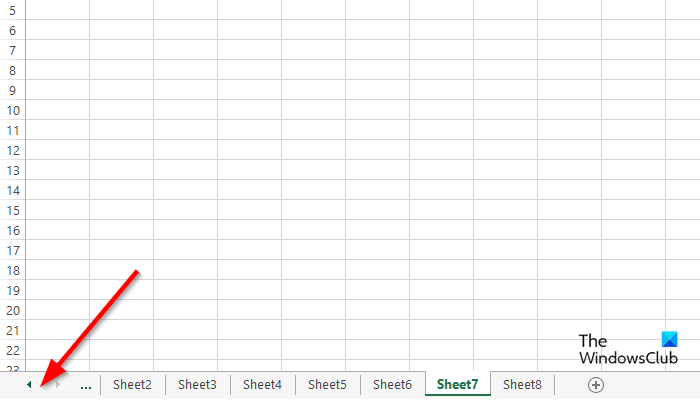
Vá para a área do botão de navegação à esquerda e clique com o botão direito entre eles.
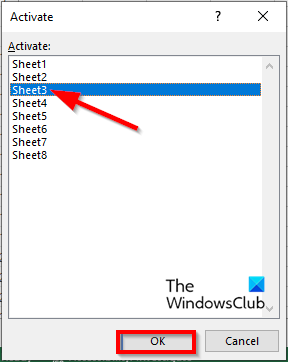
Um Ativar Planilha uma caixa de diálogo será aberta.
Selecione a planilha para a qual deseja alternar e clique em OK .
4] Usando o campo de nome
Podemos usar o campo 'Nome' no canto superior esquerdo de uma planilha no Excel. Siga as instruções abaixo para usar o campo de nome:
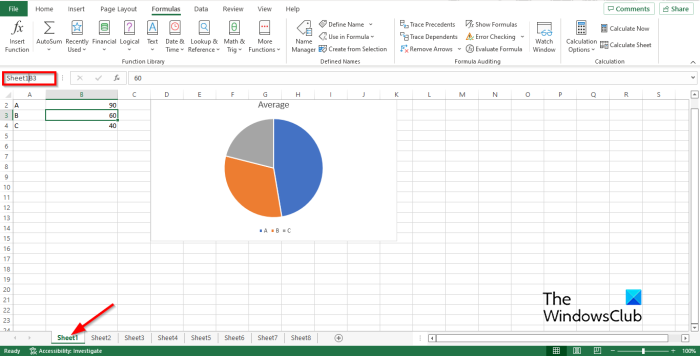
Insira o link no campo Campo de nome na folha para o exemplo Sheet1B2.
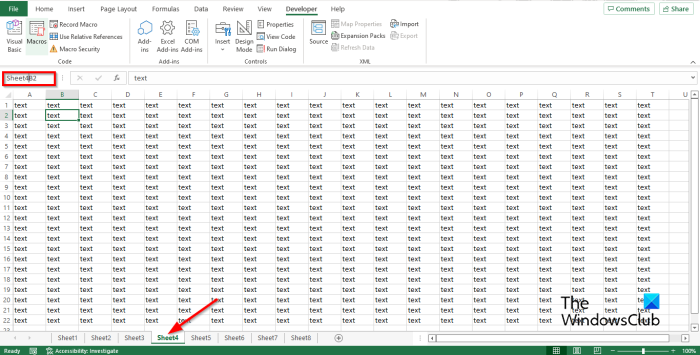
Em seguida, vá para a planilha 4 e digite o link no campo de nome como Sheet4B2 e pressione a tecla Enter.
Agora você verá uma seta suspensa. Clique na seta suspensa e selecione o livro para o qual deseja alternar.
5] Usando a caixa de diálogo Ir para
Siga estas etapas para usar o recurso 'Ir' no Microsoft Excel para alternar entre planilhas no Microsoft Excel.
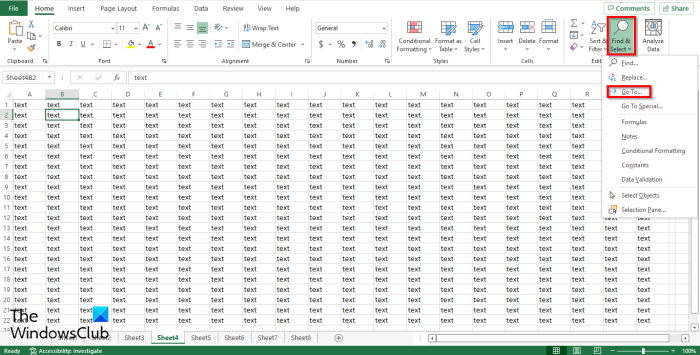
Abrir Vá para caixa de diálogo, você pode clicar F5 ou clique em Encontre e escolha botão em Editando grupo em Casa aba
Escolher Vá para do seu menu.
Vá para uma caixa de diálogo será aberta.
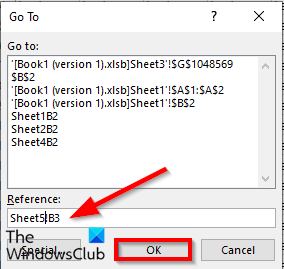
EM Link insira a planilha da pasta de trabalho para a qual deseja alternar, por exemplo Sheet5!B3 e clique em MULTAR e mudará para a folha 5.
Se você abrir Vá para caixa de diálogo e você verá o link inserido na lista e poderá alternar para ele a qualquer momento.
6] Usando hiperlinks
Você também pode usar hiperlinks para alternar entre planilhas no Microsoft Excel. Siga estas etapas para alternar entre hiperlinks no Microsoft Excel:
erro do outlook 0x800ccc0e
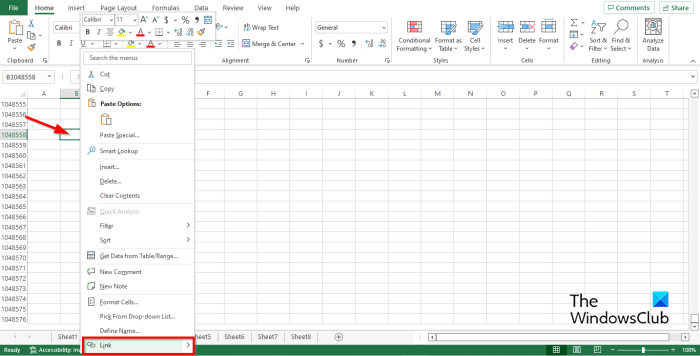
Clique na Planilha 2 e, em seguida, clique com o botão direito do mouse na célula onde deseja criar um hiperlink.
Escolher Link no menu de contexto.
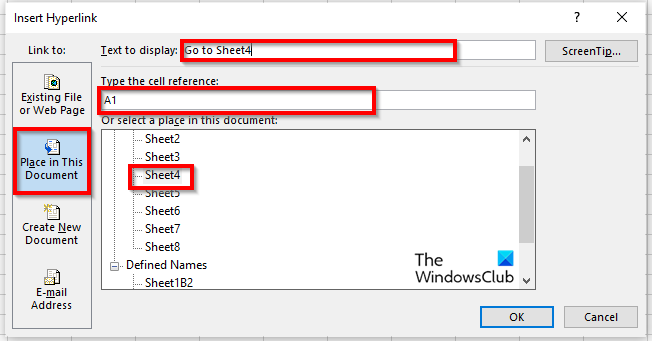
Um Insira o hyperlink uma caixa de diálogo será aberta.
Imprensa Coloque neste documento guia no painel esquerdo.
No campo para escolher um local nesta lista de documentos, selecione qualquer uma das planilhas da lista. Nós escolhemos Sheet4.
No capítulo Texto para exibir, você pode digitar Go to Sheet4.
EM Digite a referência da célula insira onde deseja que o hiperlink o leve. Deixamos a referência da célula como A1 .
Então clique MULTAR .
O hiperlink é criado na célula A1.
7] Usando a macro VBA
Você pode usar o VBA (Visual Basic for Applications) para alternar entre planilhas. Visual Basic for Applications é uma linguagem de programação da Microsoft que está disponível em outros programas do Microsoft Office, como Word e PowerPoint. Siga as etapas abaixo para aprender a usar uma macro VBA para alternar entre planilhas no Excel.
Sobre Desenvolvedor aperte o botão Macro botão em O código grupo.
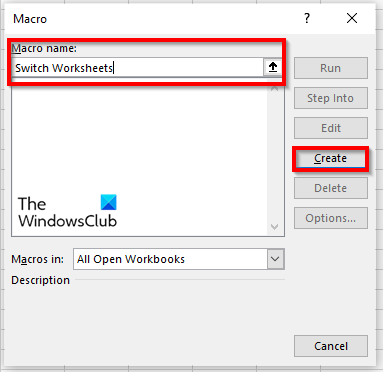
Nomeie a macro e clique em Criar .
A janela do Visual Basic for Applications é aberta.
Digite o seguinte:
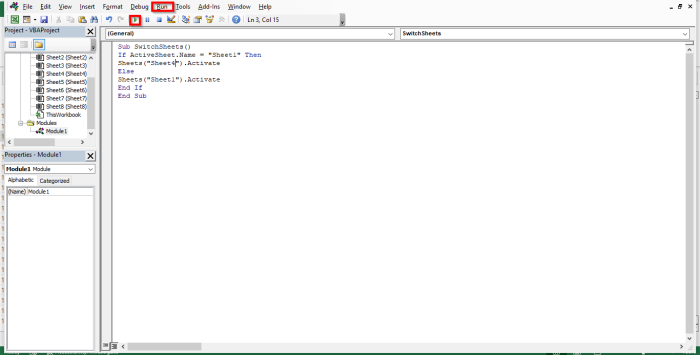
SubswitchSheets ()
Se ActiveSheet.Name = 'Sheet1' Então
Folhas ('Folha5'). Ativar
Mais
Folhas ('Folha1'). Ativar
Fim se
extremidade do subwoofer
Clique F5 para executar a macro ou clique no botão correr Ícone de botão na barra de ferramentas padrão ou clique no botão correr guia e selecione Executar Sub/UserForm do menu.
Alterne para uma planilha do Excel sempre que executar o programa na janela do Microsoft Visual Basic for Applications, você verá as planilhas alternarem sempre que clicar em Executar.
Como ir para a segunda planilha?
Navegar entre planilhas no Microsoft Word é bastante fácil. Na parte inferior da planilha do Excel, você verá uma guia de planilha; você pode adicionar mais planilhas. Para alternar entre as guias, clique em cada uma das guias da planilha.
Como alternar rapidamente entre planilhas no Excel?
Atalhos de teclado são combinações de teclas que permitem aos usuários executar comandos rápidos. O Microsoft Excel usa os atalhos de teclado Ctrl +Page Down e Ctrl Page Up para alternar entre planilhas.
LER: As 10 principais dicas e truques do Excel para iniciantes
Esperamos que este guia o ajude a entender as sete maneiras de alternar entre planilhas no Microsoft Excel.














